여기에 수준이 뻔하듯이 DB모델링의 방법이 아니라 ERWind사용하기에 관한 부분이다.
AllFusion ERwin Data Modeler라는 프로그램이 있다. 이걸로 DB모델링을 하면 편하게 할 수 있고 관계나 그런것을 모두 생각하고 고려하면서 할수 있으며 다하고 나면 SQL 쿼리도 다 만들어주기 때문에 참 편하다.(이번에 처음 써봤다.)
머 그래두 Query를 다 알고 있는게 당연히 좋겠지만.....
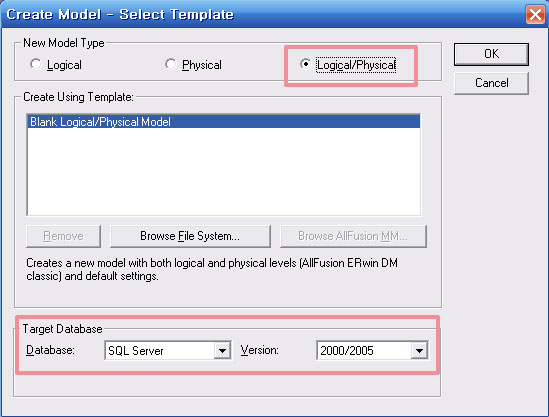
처음 들어가서 새로 만들기를 하면 위와같은 창이 나오는데 기본적으로는 논리/물리를 다 만들것이므로 Logical/Physical을 선택한다. 물론 다른 용도라면 원하는 것만 선택하면 된다. 나중에 SQL쿼리를 만들어야 하므로 아래에 타겟 DB를 선택한다. 여기서는 MS SQL Server를 선택했다.
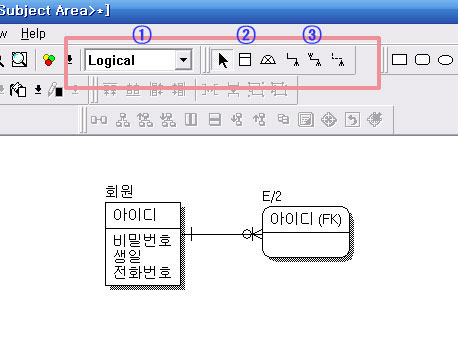
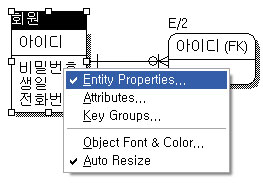
테이블에서 오른쪽마우스를 눌러서 Entity Properties로 들어가면 테이블의 이름을 바꾸어 줄수 있고 Attributes에 들어가면 컬럼을 주가해주거나 컬럼의 타입을 결정해 줄수 있다.
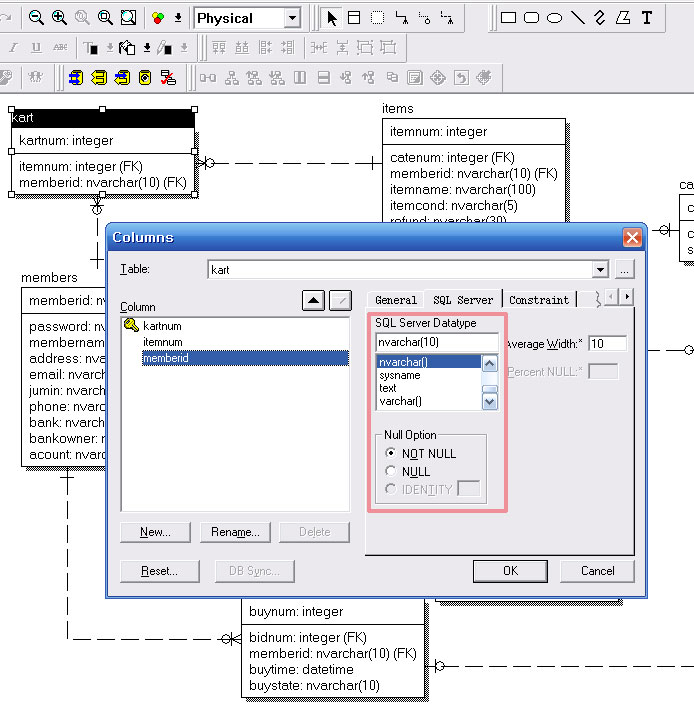
물론 여기서 바뀌어도 논리쪽은 바뀌지 않는다. 바꿔가면서 비교해 주면서 바꾸면 된다. 논리에서도 타입을 정해주었지만 여기서 정확한 타입을 결정해 주고 NULL여부도 선택해 준다. 컬럼길이의 경우 타입정한 후에 위쪽 ()안에 써주면 된다. 오른쪽 Average쪽에 써넣는 것이 아니다.(처음에 한 실수.. ㅡ..ㅡ)
자동증가값을 사용하는 경우에는 아래쪽 Indetity를 선택하고 1,1이라고 써주면 자동증가 인덱스로 생성된다.
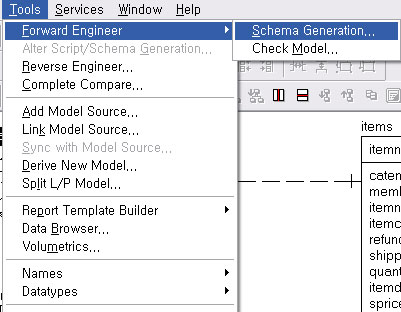
다 만들어주었으면 이제 진짜 DB를 생성해야한다. 물론 DB가 설치되어있어야 한다. 상단메뉴에서 Schema Generation으로 스키마를 만들어 줄 수 있다.
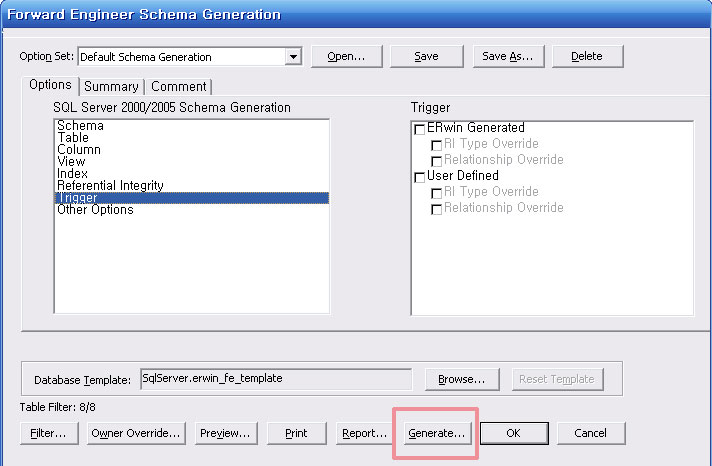
생성할 스키마의 세부항복에 대한 부분을 결정할 수 있다. 자세한 내용들은 나도 아직은 잘 모르겠고 Trigger부분만 모두 체크를 풀어준다. 그 후에 Generate 버튼을 누른다.
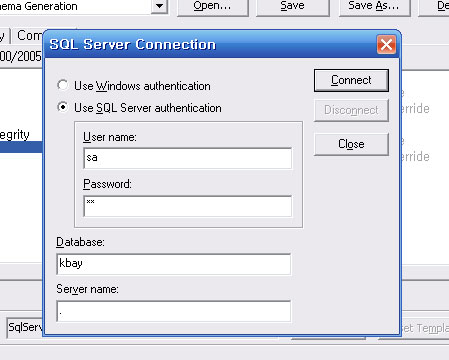
여기선 SQL Server를 사용하였으므로 SQL서버에 연결한다. SQL계정로그인하고 DB이름 써주고 서버이름은 여기서는 로컬이라서 그냥 쩜만 찍어주었다.
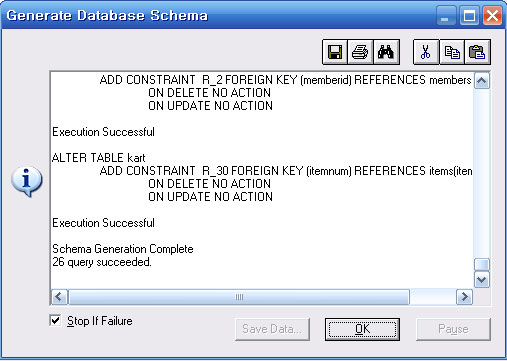
각 쿼리가 나타나면서 성공여부가 나타난다. 설정이나 관계등에서 잘못되었을때는 Failure 메시지가 나타난다. 문제를 해결한뒤에 다시 스키마를 만들면 된다. 이렇게하면 모델링한 디비를 쉽게 만들어 낼 수 있다.



안녕하세요 erwin 뭐좀 여쭤봐도되나요?
ㅈㅔ가 ERWIN을 쓴지 너무 오래되서 답변을 못드릴것 같네요.
글쓴게 10년전
zzzzzzzzzzzzzzzz 10년이나 지나서 답변을 못준대 ㅋㅋㅋㅋㅋㅋㅋㅋㅋㅋㅋㅋㅋㅋㅋㅋ
ZZZZZZZZZZㅋㅋㅋㅋㅋㅋㅋㅋㅋㅋㅋ